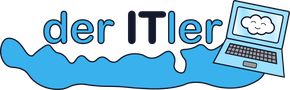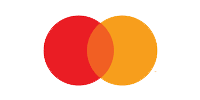In der heutigen digitalen Welt, in der unsere persönlichen Daten oft Ziel von Angriffen und Missbrauch sind, gewinnt der Schutz der Privatsphäre und die Sicherheit unserer Kommunikation zunehmend an Bedeutung.…
Zuletzt aktualisiert am: 2024-03-03
Windows-Programme unter Linux ausführen: Ein Leitfaden für Einsteiger
Linux-Betriebssysteme wie Ubuntu und Mint haben sich in den vergangenen Jahren zu beliebten Alternativen zu Windows entwickelt und immer mehr Benutzer steigen auf das sichere und schnelle Betriebssystem Linux um. Dennoch gibt es Situationen, in denen du möglicherweise auf Windows-Software angewiesen bist. Häufige Beispiele sind Microsoft Windows, Spiele, Adobe Produkte wie Photoshop oder Acrobat, und Steuerprogramme. Hier erfährst du, wie du Windows-Programme unter Linux ausführen kannst.
Wine: Der Klassiker unter den Kompatibilitätsschichten
Wine (Englisch für Wein) steht für „Wine Is Not an Emulator“ und ist eine Kompatibilitätsschicht, die Windows-API-Aufrufe in Linux umwandelt. Dabei handelt es sich um freie open source software, die in den meisten Linux distributionen verfügbar ist. Stell dir vor, dein Computer ist wie ein Zuhause, und normalerweise spricht er eine Sprache namens Linux. Aber manchmal kommt Besuch, der nur Windows spricht. Hier kommt Wine ins Spiel!
Wine ist wie ein Übersetzer für deinen Computer. Wenn du ein Programm hast, das normalerweise nur auf Windows funktioniert, hilft dir Wine, es trotzdem auf deinem Linux-Computer laufen zu lassen. Wine ist klug, aber nicht jedes Windows-Programm wird perfekt übersetzt. Manche Dinge könnten ein bisschen durcheinander sein, also sei geduldig. Aber insgesamt sorgt Wine dafür, dass dein Linux-Computer auch mit Windows-Gästen gut umgehen kann.
Wine Installation auf Ubuntu & Mint:
sudo apt install wine
Nutzung:
- Lade die ausführbare Windows-Datei auf dein Linux System herunter.
- Öffne ein Terminal und navigiere zum Speicherort der Datei.
- Führe das Programm mit Wine aus:
wine program.exe
Winetricks
Tipp: winetricks ist ein separates Programm, dass es erlaubt Programme, Spiele und nötige Systemkomponenten einfach zu installieren. Die Installation erfolgt ganz einfach via:
sudo apt install winetricks
Anschließend kann man winetricks über ein Terminal starten, wobei sich ein grafisches Fenster öffnet. Hier kann man auswählen, welches Windows Programm installiert werden soll. Daraufhin lädt winetricks in der Regel einige Windows Komponenten wie Schriften und Bibliotheken automatisch herunter. Es ist allerdings oftmals nötig, einige dieser Fenster, die wie Windows Programm Installationen aussehen, zu bestätigen. Dies erhöht die Chance, dass ein Windows Programm ordentlich unter Wine funktioniert.
CrossOver: Eine benutzerfreundliche Wine-Variante
Wem Wine und winetricks zu „frickelig“ ist, der kann auf die kommerzielle Version von Wine namens CrossOver™ von der Firma CodeWeavers® zurückgreifen. CrossOver bietet eine verbesserte Benutzerfreundlichkeit, mit einer grafischen Oberfläche zur Installation und Verwaltung der Windows Programme. Also gewissermaßen ein Wine auf Steroiden. Zudem ist ein technischer Kundendienst im Preis enthalten, der hilft, wenn Windows Programme nicht, oder nicht ordentlich funktionieren. Diese Option ist auf jeden Fall für gewerbsmäßige Linux-Anwender sinnvoll, die darauf angewiesen sind, dass ausgewählte Windows Programme auch zuverlässig unter Linux laufen.
CrossOver Installation:
CrossOver bietet eine kostenlose Testversion, die unkompliziert heruntergeladen und 14 Tage lang genutzt werden kann. Die Installation erfolgt über ein benutzerfreundliches grafisches Programm, was den Prozess besonders einfach macht.
Nutzung:
Nach erfolgreicher Installation erscheint im Anwendungs-Menü ein neuer Eintrag namens „CrossOver“. Das Programm startet mit einem übersichtlichen Fenster, das den direkten Beginn der Windows-Programminstallation ermöglicht. CrossOver wartet mit einer kuratierten Liste von Programmen auf, die als gut unter Linux funktionierend bekannt sind. Bei der Installation dieser Programme werden automatisch alle benötigten Bibliotheken hinzugefügt, ähnlich wie bei Winetricks, aber noch benutzerfreundlicher.
Selbstverständlich bietet CrossOver auch die Möglichkeit, „ungetestete“ Programme zu installieren, und in der Regel funktionieren diese reibungslos. Dennoch ist es ratsam, vorher einen Blick in die Kompatibilitätsdatenbank zu werfen, um die Erfahrungen anderer Nutzer zu prüfen.
Virtuelle Maschinen (VirtualBox): Ein vollständiges Windows in einer Box
Virtuelle Maschinen eröffnen die Möglichkeit, ein vollständiges Betriebssystem innerhalb deines Linux-Systems zu betreiben. Hierbei handelt es sich um ein Programm, das einen virtuellen Computer bereitstellt. Innerhalb dieses virtuellen Raums kannst du problemlos Windows oder andere Betriebssysteme installieren. Praktisch bedeutet das, dass du ein Windows-Betriebssystem wie eine normale Anwendung ausführen kannst.
Obwohl VMware Workstation als der „Mercedes“ unter den virtuellen Maschinen gilt, genügt für die meisten Anwender die Gratisversion von Oracles VirtualBox völlig. VirtualBox bietet eine umfassende Funktionalität und ist dabei einfach in der Handhabung. Damit wird das Einrichten und Nutzen virtueller Maschinen auch für weniger technikaffine Nutzer zugänglich.
Installation von VirtualBox:
- Lade VirtualBox kostenlos herunter und installiere es gemäß deiner Distribution.
- Starte VirtualBox und erstelle eine neue virtuelle Maschine mit den nötigen Ressourcen. Empfohlen sind mindestens zwei virtuelle Prozessoren sowie 4 GB RAM.
- Installiere Windows innerhalb der virtuellen Maschine. Hierfür benötigst du ganz normal eine Lizenz-Lizenz.
Nutzung von VirtualBox:
- Starte die virtuelle Maschine.
- Installiere und führe deine Windows-Programme innerhalb der VM aus.
- Tipp: In VirtualBox kannst du sogenannte „Snapshots“ deiner virtuellen Maschine erstellen. Diese dienen als weitgehend vollständige Sicherungen deines virtuellen Systems. Snapshots ermöglichen es dir, das Betriebssystem zusammen mit installierten Programmen und Daten jederzeit auf einen vorherigen Zustand zurückzusetzen. Dies ist besonders nützlich, wenn Probleme auftreten oder dein virtuelles Windows-System von einem Virus infiziert wurde.
- Tipp: Es wird dringend empfohlen, innerhalb des virtuellen Windows-Systems die üblichen Sicherheitsvorkehrungen zu treffen, wie beispielsweise die Installation eines Virenscanners. Auch wenn es in einer virtuellen Umgebung läuft, schafft dies eine zusätzliche Schutzschicht für dein virtuelles Betriebssystem.
Wichtige Tipps für Windows Programme unter Linux:
- Überprüfe WineHQ: Vor der Verwendung von Wine, überprüfe die Webseite von WineHQ für Informationen zur Kompatibilität bestimmter Programme.
- CrossOver-Testversion: CrossOver bietet eine Testversion an. Überlege, ob die benutzerfreundlichen Funktionen für dich den Preis wert sind.
- Ressourcen für virtuelle Maschinen: Virtuelle Maschinen benötigen mehr Ressourcen. Stelle sicher, dass dein System genügend Speicher und Rechenleistung hat. Die CPU und RAM Ressourcen können beliebig angepasst werden, wenn die virtuelle Maschine abgeschaltet ist. So kannst du bei Bedarf weitere Ressourcen hinzufügen.
Mit diesen Methoden kannst du erfolgreich Windows-Software auf deinem Linux-System ausführen. Beachte jedoch, dass nicht alle Programme perfekt funktionieren, und es kann eine gewisse Experimentierfreudigkeit erforderlich sein. Falls du weitere Hilfe zum Thema Linux benötigst, stehe ich dir gerne zur Verfügung.